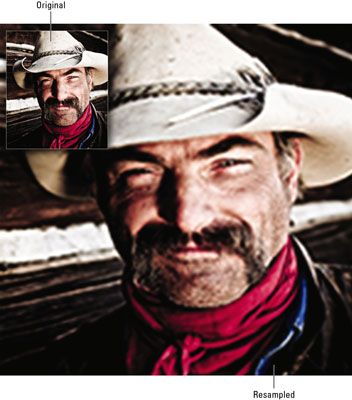Comment ré-échantillonner les images dans Photoshop CS6
Lorsque vous utilisez Photoshop Creative Suite 6, il peut arriver un moment où vous aurez besoin de ré-échantillonner votre image. Bien que ce soit généralement pas la meilleure option, parfois, on se retrouve avec pas le choix.
Rééchantillonnage signifie que vous décidez de changer les dimensions en pixels d'une image. Quand tu downsample, vous éliminer pixels et donc la suppression de renseignements et de détails de votre image. Quand tu upsample, vous ajoutez pixels. Photoshop ajoute ces pixels à l'aide de l'interpolation. Interpolation des moyens Photoshop analyse les couleurs des pixels d'origine et “ fabrique ” nouveaux, qui sont ajoutés à ceux déjà existants.
Vous pouvez spécifier la méthode d'interpolation dans la boîte de dialogue Taille de l'image. La valeur par défaut qui apparaît dans la boîte de dialogue est basé sur la méthode d'interpolation que vous avez spécifié dans votre boîte de dialogue des préférences générales. Voici vos six choix:
Plus proche voisin: Cette méthode est rapide et fournit pour la petite taille de fichier, mais il est moins précis et donc la qualité la plus basse.
Bilinéaire: Considéré comme une méthode de qualité moyenne, cela fonctionne par la moyenne de la couleur du pixel ci-dessus, en dessous et à droite et à gauche de chaque pixel.
Bicubique: Cette méthode est la plus lente mais plus précise.
Bicubique plus lisse: Une bonne méthode à utiliser lorsque vous devez échantillonner les images, mais il peut affecter légèrement la netteté de l'image.
Bicubique plus net: Ceci est une bonne méthode pour sous-échantillonner une image.
Bicubique automatique: Cette nouvelle méthode détecte si vous êtes suréchantillonnage ou de sous-échantillonnage et choisit le meilleur algorithme, soit Bicubique plus lisse ou Bicubique plus net. Sauf si vous avez une bonne raison de ne pas le faire, le laisser sur ce paramètre par défaut.
Si vous devez vraiment rééchantillonner, surtout quand échantillonnant, vous devriez laisser la méthode exposée à Bicubique automatique ou Bicubique plus lisse. Voici quelques raisons pour lesquelles vous pourriez choisir d'ajouter ou de supprimer des pixels:
Vous avez plus accès à l'œuvre originale, que vous pourriez autrement numérisez à la résolution et la taille appropriée.
Vous avez plus accès à la version originale à haute résolution du fichier.
Vous souhaitez imprimer une photo à une dimension spécifique, mais la résolution actuelle de l'image ne sera pas permettre une production de qualité décente.
Vous ne pouvez absolument pas remplacer l'image basse résolution avec un autre de résolution plus élevée.
Voici quelques conseils et astuces à garder à l'esprit lorsque vous déconner avec la taille et la résolution d'image paramètres:
Utilisez le Sharpen à puce ou filtre Accentuation après rééchantillonnez. Choisissez Filtre-Sharpen-Netteté ou Masque flou. Ces filtres intensifient le contraste entre les pixels pour donner l'illusion d'affûtage ou de forcer l'image plus dans le foyer.
Ne pas modifier vos paramètres - il suffit de l'imprimer. Si vous voulez laisser les paramètres de taille et de résolution intacte, mais vous avez besoin d'imprimer votre image à une taille différente, utilisez l'option Imprimer Taille Scaled dans la boîte de dialogue d'impression.
Commencez avec les dimensions appropriées. Essayez d'entrer les dimensions et la résolution appropriées lorsque vous créez un nouveau document. Soyez sûr que vous numérisez des images à une résolution suffisamment élevée, aussi. Enfin, si vous filmez une photo numérique, vous assurer que vous utilisez le plus élevé Votre appareil photo est capable de capturer mégapixels.
Ne pas utiliser une résolution plus élevée que vous avez besoin. Tout ce que vous faites est de créer un fichier inutilement énorme avec un temps d'impression plus lente. Dans certains cas, il peut effectivement faire votre impression aspect plus sombre et boueux.
Le ré-échantillonnage est pas une activité recommandée, surtout suréchantillonnage. Aussi intelligent que Photoshop est, ayant pour fabriquer des pixels est pas une science exacte. Votre image a tendance à perdre des détails et la netteté. Votre image rééchantillonnée ne regarde jamais aussi bon que l'original et peut être floue. Le sous-échantillonnage est pas aussi effrayant. Vous supprimez pixels, et donc le détail, mais la dégradation est pratiquement indétectable à l'œil.